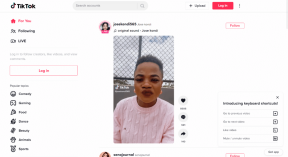IPhone および iPad の iMessage で投票を作成する方法
その他 / / September 15, 2023
次の家族旅行や次のオフィスでの集まりの場所を決めるのは、特にグループ チャットの参加者全員が異なる選択肢を持っている場合には、面倒になることがあります。 このジレンマを解決し、プロセスの負担を軽減するために、iPhone と iPad の iMessage グループ チャットでアンケートを作成できます。
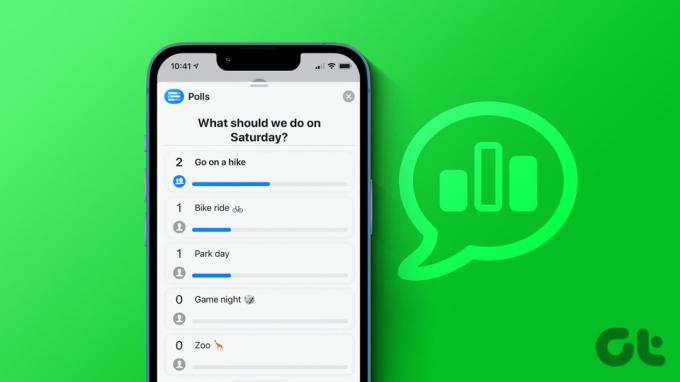
iMessage グループ チャットで投票を作成すると、他の参加者が自分のオプションをリストに追加し、一緒に投票できるようになります。 全員が投票すると、最も多くの票を獲得したオプションが自然に勝者となります。 ただし、利用可能なネイティブ オプションがまだないため、iMessage グループ チャットでアンケートを行うことはできますか? まあ、できます。 その方法を見てみましょう。
投票を使用して iMessage グループ チャットで投票を送信する方法
上で述べたように、iMessage には iMessage グループ チャットに投票を追加するオプションがありません。 したがって、投票を行うには、iPhone または iPad に Polls for iMessage アプリをダウンロードする必要があります。 それでは、Polls for iMessage アプリを使用して投票を作成、編集、さらには削除する方法を確認してみましょう。
注記: グループ参加者全員が投票したり、他のアプリ機能を使用したりするには、各自のデバイスに Polls for iMessage アプリがインストールされている必要があります。
グループチャットで投票を作成する
ステップ1: メッセージ アプリを開き、関連するグループ チャットをタップします。
ステップ2: 次に、App Store アイコンをタップします。

ステップ 3: 検索バーに「」と入力しますiMessage の投票' をクリックし、関連する検索結果をタップします。 次に、アプリのダウンロードに進みます。
ステップ 4: 完了したら、「開く」をタップします。
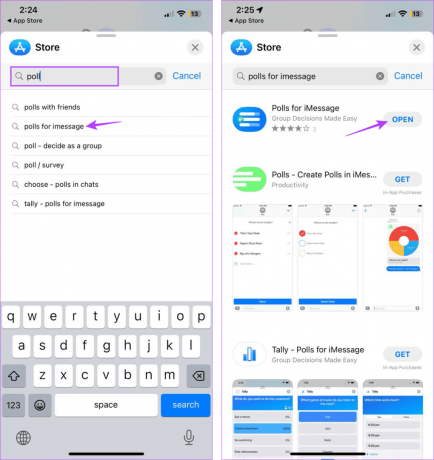
ステップ5: アプリが開いたら、作成するアンケートのタイトルを入力します。 次に、「次へ」をタップします。
ステップ6: 次に、投票オプションを入力します。 次に、「別の作成」をタップして次のオプションを追加します。
ステップ 7: すべてのオプションが投票に追加されるまで、このプロセスを繰り返します。

ステップ8: すべてのオプションを追加したら、「完了」をタップします。
ステップ9: 次に、「設定」をタップします。 これにより、現在作成中の投票の設定メニューが開きます。
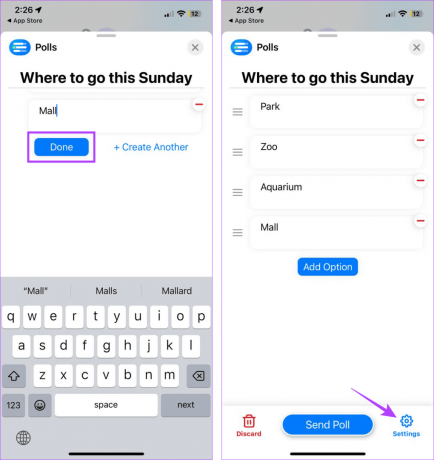
ステップ 10: 関連するオプションをすべて選択します。 投票が作成されるとこれを編集することはできないことに注意してください。
ステップ 11: 投票で名前を変更することもできます。 完了したら、「戻る」アイコンをタップします。
ステップ 12: ここで、投票のタイトルとオプションを確認してください。
ステップ 13: 完了したら、「アンケートを送信」をタップします。

これにより、iMessage 投票が即座に作成され、グループ チャットに追加されます。
ヒント: Polls for iMessage アプリを iMessage アプリのドロワー 簡単にアクセスできるように。
グループチャット投票の詳細を編集する
投票の途中でオプションが変更される可能性が常にあるため、投票の作成後に特定の詳細を編集できます。 以下の手順に従ってください。
注記: グループ チャットの全員が投票した後は、投票の詳細を編集することはできません。
ステップ1: メッセージ アプリを開き、関連するグループ チャットをタップします。
ステップ2: ここで、「アンケート」または「もっと見る」をタップします。

ステップ 3: 次に、「編集」をタップします。
ステップ 4: 編集ウィンドウが開いたら、削除したい投票オプションの前にある – アイコンをタップします。
ステップ5: 投票オプションを追加したい場合は、「オプションを追加」をタップします。
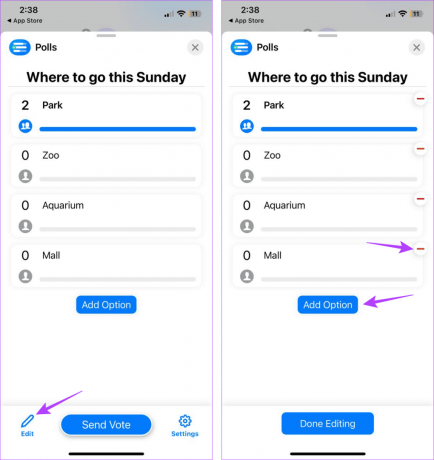
ステップ6: ここで、追加の投票オプションを追加します。
ステップ 7: さらに追加したい場合は、「別の作成」をタップして、次の投票オプションを追加します。 それ以外の場合は、「完了」をタップします。
ステップ8: 投票オプションを編集したら、「投票を更新」をタップします。

これにより、更新された投票が iMessage グループ チャットでライブになります。
iMessage の投票結果を参照
投票が開始されると、投票結果がすぐに表示されます。 全員が投票した後、最終的な勝者を確認する方法は次のとおりです。
ステップ1: デバイスでメッセージ アプリを開きます。
ステップ2: 次に、関連するグループ チャットをタップします。
ステップ 3: アンケートに移動し、アンケートをタップするか、「もっと見る」をタップします。

ステップ 4: 投票済みのオプションで、投票数をタップします。
ステップ5: 「タップして誰が投票したかを確認」をタップします。
ステップ6: ここで、誰がどのオプションに投票したかを確認してください。

他のすべてのポーリング オプションに対してこのプロセスを繰り返すことができます。 ユーザーが複数のオプションに同時に投票できるようにすると、グループ参加者よりも多くの投票が表示される可能性があります。 その後、グループのメンバー全員が投票すると、勝者が宣言されます。 見方は次のとおりです。
ステップ1: グループ チャットで、勝利オプションが表示されている投票を探します。
ステップ2: 次に、「詳細を見る」をタップします。
ステップ 3: 次に、当選投票オプションを確認してください。 次に、「閉じる」をタップしてウィンドウを閉じます。

グループチャットでの投票の削除
投票が終了すると、グループ チャットが乱雑になる可能性があります。 したがって、グループ チャットから削除できます。 その方法は次のとおりです。
ステップ1: メッセージ アプリに移動し、グループ チャットを開きます。
ステップ2: 削除したいアンケートを長押しします。

ステップ 3: ここで、「もっと見る」をタップします。
ステップ 4: 削除アイコンをタップします。
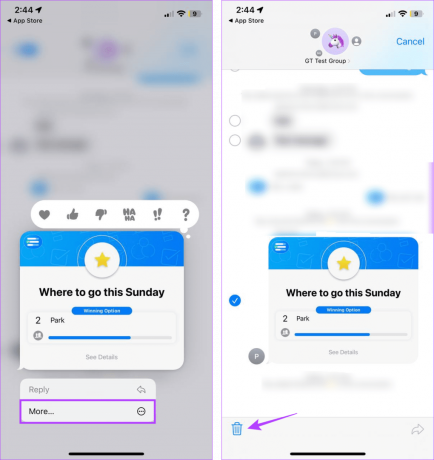
ステップ5: 次に、「メッセージを削除」をタップします。
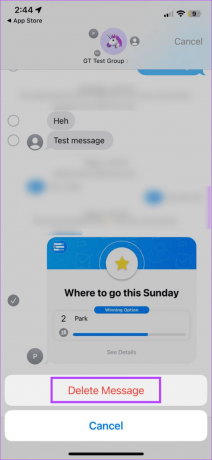
これにより、グループ チャットから iMessage 投票が即座に削除されます。
こちらもお読みください:iPhoneでスパムグループチャットをブロックする方法
iMessage で投票を行う他の 2 つのアプリ
上記では iMessage アプリの投票について詳しく説明しましたが、iMessage グループ チャットでの投票に役立つサードパーティ アプリが App Store で入手可能です。 それらを簡単に見てみましょう。
1. Tally – 基本的な iMessage 投票に最適
Tally アプリを使用すると、プレミアム バージョンを購入しなくても複数の投票を作成できます。 アプリのほとんどの機能は無料版で利用できますが、ユーザーは Tally+ に登録して、投票でのクイズの作成などの特定の追加機能を利用できます。
投票オプションに写真を追加することもできます。 ただし、Tally を使用するには、iCloud アカウントが必要です。

価格: 無料版。 タリー+ サブスクリプション: $9.99 以降
集計をダウンロード
2. TinyPoll – オプションが限られた投票に最適
名前が示すように、TinyPoll アプリを使用すると、最大 3 つの投票オプションを含む投票を作成できます。 無料ユーザーは 24 時間ごとに新しい投票を作成できます。 ただし、プレミアム ユーザーの場合は、最大 5 つの投票オプションを含む無制限の投票を作成できます。 すべてのユーザーは、サブスクリプションのステータスに関係なく、複数の投票を行うことができます。

価格: 無料版 プレミアム: $1.99/年
ダウンロード
次に、関連するアプリをダウンロードし、必要に応じて iMessage グループ チャットでアンケートを作成します。
iMessage での投票に関する FAQ
はい、Polls for iMessage アプリを使用すると、いつでも投票を取り消して別のオプションに投票できます。 ただし、勝者が決定すると投票を変更できないため、全員が投票する前に必ず投票を行ってください。
いいえ、このガイドを書いている時点では、メッセージ アプリには iPhone でアンケートを作成するためのネイティブ オプションはありません。
はい、新しく追加されたグループ メンバーは、誰かが投票すると、iMessage グループ チャットで既存の投票を表示できます。
多数派が勝利しますように
「料理人が多すぎるとスープが台無しになる」という言葉をグループのモットーにしないでください。 したがって、全員で何かを計画するときは、iMessage グループ チャットでアンケートを作成し、投票で意見を伝えましょう。 さらに、デバイスで iOS 17 をテストしている場合は、次のリンクで説明を確認できます。 iMessage でステッカーを作成および使用する.